
Vuoi mascherare il tuo sfondo mentre videochiama i tuoi amici, colleghi e familiari su Skype? Se utilizzi Skype per effettuare videochiamate, puoi nascondere lo sfondo in pochi secondi e impostare uno sfondo personalizzato, se lo desideri. E per fortuna, non comporta l'uso di uno schermo verde. È simile agli sfondi virtuali su Zoom, ma ovviamente è su Skype.
Come suggerisce il nome, gli sfondi personalizzati di Skype consentono agli utenti di visualizzare qualsiasi immagine come sfondo durante una chat video in corso. Questo è estremamente utile nei casi in cui la tua stanza è solo un pasticcio o se hai problemi di privacy o semplicemente non vuoi che le altre persone nella riunione vedano dove sei e cosa sta succedendo dietro di te.
Come impostare uno sfondo personalizzato nelle videochiamate Skype
Per provare questa funzione, devi scaricare l'ultima versione di Skype per desktop (Windows e Mac). Lo sfondo personalizzato non è disponibile nella versione Windows 10 di Skype scaricabile da Microsoft Store.
- Prima di tutto, assicurati di essere in una videochiamata o riunione attiva su Skype. Fai clic sull'opzione "Altro" situata nell'angolo in basso a destra della finestra e seleziona "Scegli effetto sfondo".
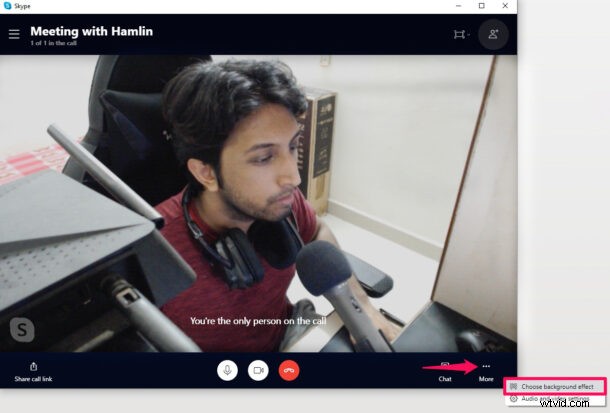
- Qui, fai clic su "Aggiungi immagine" per utilizzare qualsiasi immagine come sfondo personalizzato per la chiamata in corso. In alternativa, hai la possibilità di sfocare lo sfondo, come mostrato di seguito.
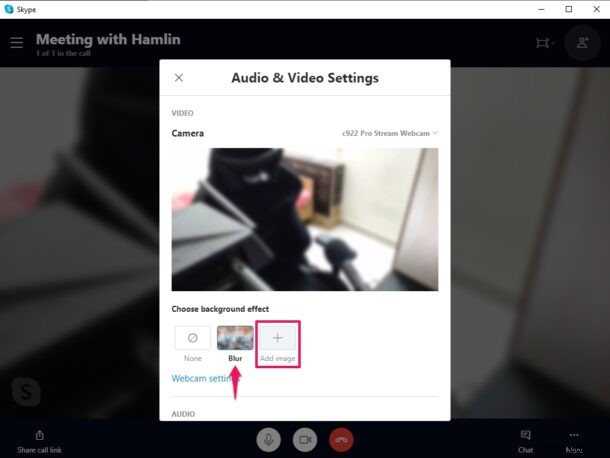
- Mentre i passaggi precedenti illustrano come impostare uno sfondo personalizzato durante una chiamata in corso, puoi anche impostare uno sfondo personalizzato predefinito per tutte le tue videochiamate Skype. Per fare ciò, fai clic sull'icona del "punto triplo" situata proprio accanto al tuo nome Skype e scegli "Impostazioni".
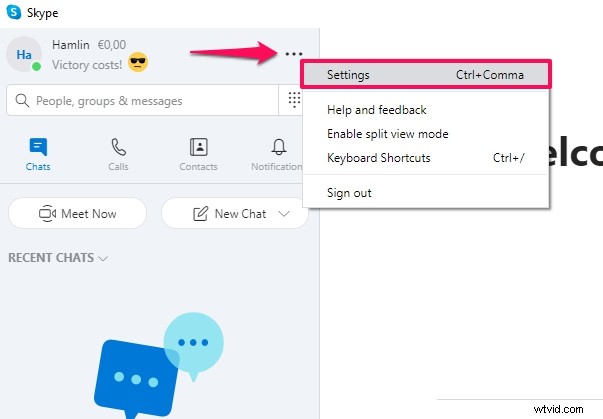
- Ora, vai alla sezione "Audio e video" e fai clic su "Aggiungi immagine" per importare uno sfondo personalizzato per le tue videochiamate. Oppure puoi scegliere l'opzione "Sfocatura" per mascherare leggermente lo sfondo.
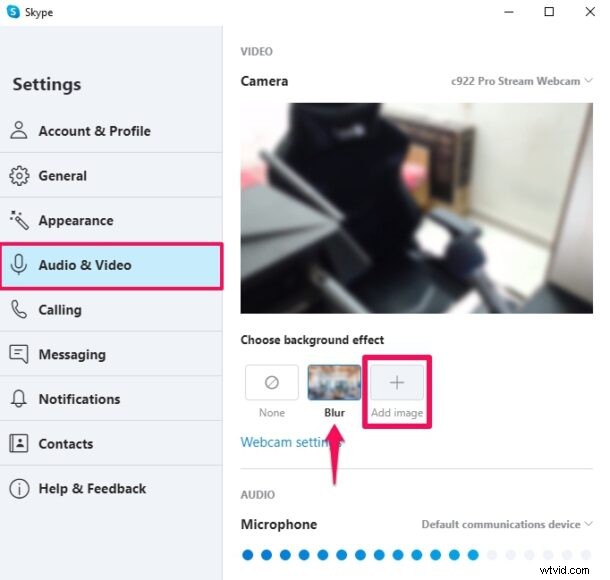
Ecco qua. Ora puoi impostare qualsiasi immagine come sfondo personalizzato durante le tue chiamate Skype. Scegli una foto del paradiso, o qualunque cosa tu voglia.
La funzione di sfondo personalizzato di Skype funziona al meglio con uno sfondo semplice, preferibilmente qualcosa come uno schermo verde, e con un'illuminazione uniforme. È simile al modo in cui gli streamer mascherano i loro sfondi nelle loro videocamere. Lo schermo verde aiuta Skype a distinguere facilmente tra te e il tuo sfondo reale. Indipendentemente da ciò, la funzione funziona bene finché non ti muovi troppo.
Se ultimamente trascorri molto tempo su Skype e chat video, potresti anche divertirti a usare i filtri Snap Camera, che possono essere anche piuttosto divertenti (o odiosi).
Se usi Zoom invece di Skype per riunioni online e videochiamate, potresti essere interessato a imparare come utilizzare la funzione Sfondo virtuale di Zoom per mascherare efficacemente la tua camera da letto o il tuo posto di lavoro disordinati.
Questa funzionalità è stata introdotta per la prima volta in Skype su desktop, che è ovviamente ciò su cui ci stiamo concentrando qui. Se stai cercando di impostare uno sfondo personalizzato mentre effettui o ti unisci a chiamate Skype da un dispositivo iOS o Android, assicurati di aggiornare anche all'ultima versione di quelle app.
Ci auguriamo che tu sia riuscito a mascherare la tua stanza con uno sfondo personalizzato durante la tua chat video su Skype. Cosa ne pensi di questa pratica funzione e quanto bene ha funzionato per te? Condividi i tuoi pensieri e la tua esperienza nella sezione commenti in basso.
